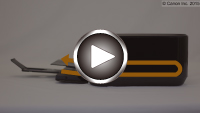本製品の内部で用紙がつまった
つまった用紙が破れて排紙口から取り除けないときや、搬送ユニットからも用紙が取り除けないとき、または本製品の内部で用紙がつまっているときは、次の手順でつまった用紙を取り除いてください。
 参考
参考
-
印刷中につまった用紙を取り除くため本製品の電源を切る場合は、ストップボタンを押して、印刷を中止してから電源を切ってください。
-
本製品の電源を切り、電源プラグをコンセントから抜く
-
排紙カバーを開ける
カセットに用紙がある場合は、取り除いてください。

 重要
重要-
透明のフィルム(A)に触れないでください。
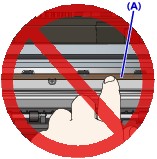
用紙や手が触れて透明のフィルムが汚れたり傷ついたりすると、故障の原因になります。
-
-
FINEカートリッジホルダーの下につまった用紙がないか確認する
FINEカートリッジホルダーの下につまった用紙があるときは、FINEカートリッジホルダーを動かしやすい方向(右端または左端)へ動かして、用紙を取り除きやすくしてください。
FINEカートリッジホルダーを動かすときは、FINEカートリッジホルダーをしっかりとつかみ、右端または左端に、ゆっくりとスライドさせてください。

-
つまっている用紙を両手でしっかりとつかむ

用紙が丸まっている場合は、用紙を引き出してください。

-
破れないように、ゆっくり用紙を引き抜く

-
つまった用紙がすべて取り除かれたことを確認する
引き抜いた用紙が破れている、または欠けている場合は、本製品の内部に紙片が残っている可能性があります。次のことを確認して、紙片がある場合は取り除いてください。
-
FINEカートリッジホルダーの下に紙片が残っていないか
-
小さな紙片が残っていないか
-
本製品内部の左側/右側の空間(B)に紙片が残っていないか
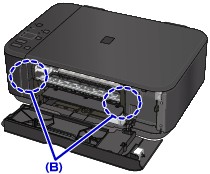
-
-
排紙カバーを閉じて、用紙をセットし直す
本製品に送信されていた印刷データは消去されますので、もう一度印刷をやり直してください。
 参考
参考-
用紙をセットし直すときは、用紙が印刷に適していること、用紙を正しくセットしていることを確認してください。つまった用紙をすべて取り除いたあとで印刷を再開したときに、紙づまりに関するメッセージがパソコンに表示される場合は、本製品の内部に紙片が残っている可能性があります。その場合はもう一度本製品の内部に紙片が残っていないか、確認してください。
-
上記の対処を行っても解決しない場合は、キヤノンサポートホームページから修理のお申し込み、もしくはパーソナル機器修理受付センターに修理をご依頼ください。
詳しくは、『基本操作マニュアル』の「お問い合わせの前に」を参照してください。